Los dispositivos Apple son uno de los productos más avanzados del mercado móvil, pero algunas personas se han encontrado con que iTunes no puede respaldar su iPhone debido a un error. Puede ser muy frustrante cuando iTunes se niega a respaldar su iPhone. Sin embargo, afortunadamente, tenemos 10 métodos efectivos para resolver este problema. Puede seguir los pasos para solucionar fácilmente este error de copia de seguridad de su iPhone.
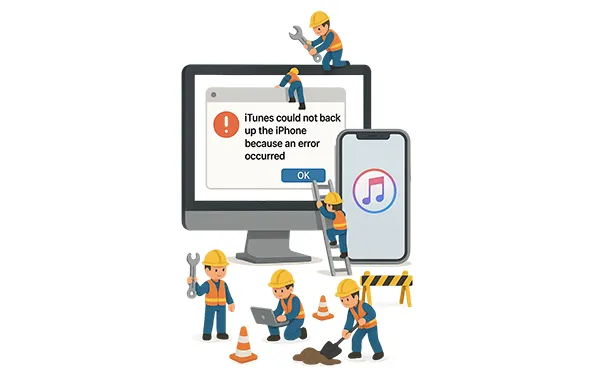
- Parte 1: Por qué iTunes no pudo realizar una copia de seguridad del iPhone
- Parte 2: Qué hacer si iTunes no pudo realizar una copia de seguridad del iPhone debido a un error
- 2.1 Reiniciar todo
- 2.2 Actualización de software e iTunes
- 2.3 Comprobar la conexión USB
- 2.4 Verifique el espacio en disco de su computadora
- 2.5 Eliminar copias de seguridad antiguas
- 2.6 Desactivar temporalmente el software de seguridad
- 2.7 Comprobar y actualizar unidades USB
- 2.8 Restablecer carpeta de bloqueo
- 2.9 Restaurar iPhone con modo DFU
- 2.10 Usar la reparación de iTunes
- Parte 3: Solucionar el error de copia de seguridad del iPhone con una alternativa a iTunes
- Parte 4: Preguntas frecuentes sobre iTunes que no realiza copias de seguridad del iPhone
Parte 1: Por qué iTunes no pudo realizar una copia de seguridad del iPhone
A veces, al respaldar los datos de nuestro iPhone con iTunes, puede aparecer un mensaje que indica que iTunes no pudo respaldarlo porque se desconectó o se produjo un error. Entonces, ¿por qué iTunes no respaldó un iPhone?
De hecho, varios factores pueden impedir que iTunes realice correctamente una copia de seguridad de tu iPhone. Comprender estos posibles culpables es el primer paso para resolver el problema:
Fallos de software: A veces, es tan simple como un error temporal dentro de iTunes o del sistema operativo de tu iPhone.
Software desactualizado: Tanto la aplicación iTunes como la versión de iOS deben estar actualizadas para una compatibilidad y un rendimiento óptimos. Las versiones antiguas pueden causar problemas de comunicación.
Problemas de conexión USB: un cable USB defectuoso, una conexión suelta o un puerto USB problemático en su computadora pueden interrumpir el proceso de respaldo.
Espacio en disco insuficiente: Tu ordenador necesita suficiente espacio libre para guardar la copia de seguridad del iPhone. Si el disco está lleno, iTunes no podrá guardar la copia de seguridad.
Copias de seguridad antiguas dañadas: si las copias de seguridad anteriores están dañadas o incompletas, pueden interferir con nuevos intentos de copia de seguridad.
Interferencia del software de seguridad: los programas antivirus o firewalls a veces pueden bloquear la comunicación entre iTunes y tu iPhone, impidiendo así realizar una copia de seguridad exitosa.
Además, los controladores USB obsoletos, la carpeta de bloqueo dañada, los problemas del sistema del iPhone, etc., provocarán una falla en la copia de seguridad de iTunes.
Parte 2: Qué hacer si iTunes no pudo realizar una copia de seguridad del iPhone debido a un error
¡No te desesperes! La mayoría de los errores de copia de seguridad de iTunes se pueden solucionar con un poco de solución de problemas. Aquí tienes una guía paso a paso para ayudarte a recuperar tus copias de seguridad.
2.1 Reiniciar todo
Una de las soluciones más sencillas y efectivas es reiniciar tanto el iPhone como la computadora que usas para respaldar tu dispositivo e iTunes. Esto puede ayudar a solucionar problemas temporales que puedan estar causando el fallo del proceso de respaldo. Después de reiniciar ambos dispositivos, intenta conectar el iPhone de nuevo e intenta respaldar.
Reinicia tu iPhone:
- Mantenga presionado el botón " Subir volumen " o el botón " Bajar volumen " y el botón " Lateral " (en el lado derecho) simultáneamente.
- Manténgalos presionados hasta que aparezca el control deslizante "deslizar para apagar"; arrástrelo para apagar su iPhone.
- Una vez que esté completamente apagado (la pantalla esté negra), presione y mantenga presionado el botón " Lateral " nuevamente hasta que vea el logotipo de Apple.
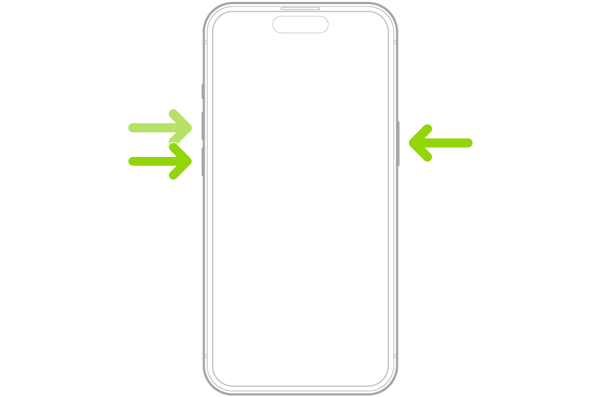
Reinicie su PC:
Para PC: haga clic en " Inicio " > " Encendido " > " Reiniciar ".
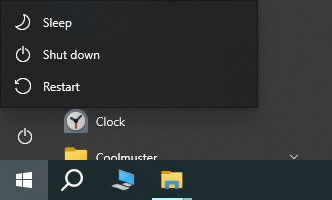
Reiniciar iTunes:
Cierre la aplicación iTunes y luego reiníciela.
2.2 Actualización de software e iTunes
El software desactualizado es otra causa común de errores en las copias de seguridad. Asegúrate de que tanto iOS como iTunes de tu iPhone e incluso tu sistema operativo Windows estén actualizados a las últimas versiones.
Actualizar iPhone:
Vaya a Configuración > " General " > " Actualización de software " para asegurarse de tener instalada la última versión de iOS.
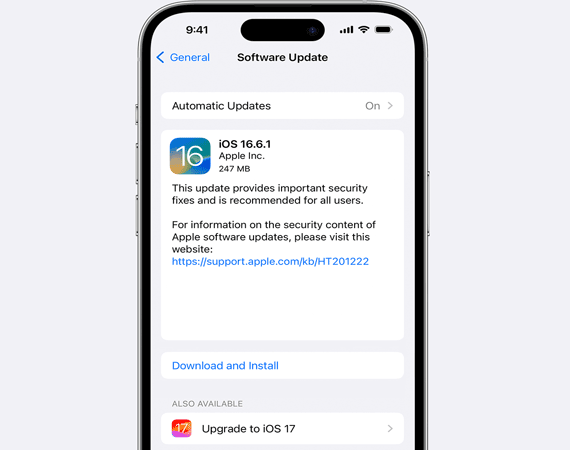
Actualizar iTunes:
Abra la aplicación y navegue hasta el menú " Ayuda ", donde podrá buscar actualizaciones.
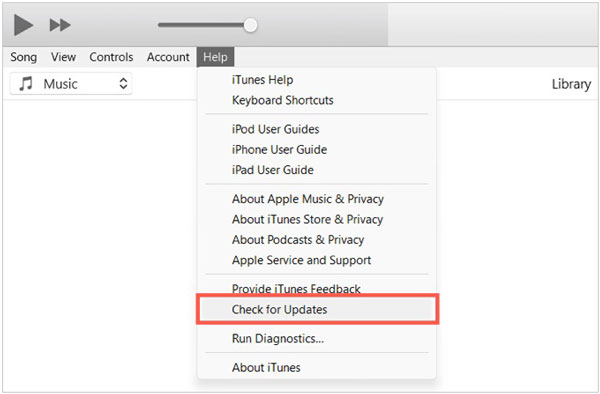
Actualizar Windows:
Haga clic en " Win " + " I " y seleccione " Actualizar y seguridad ".
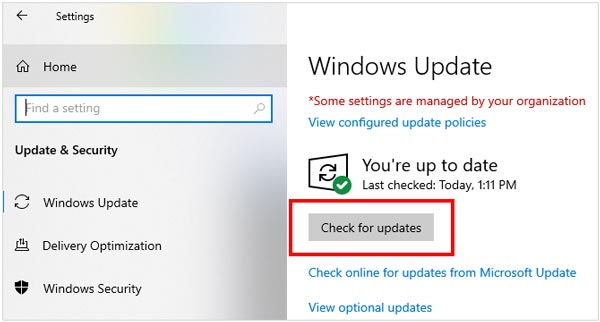
2.3 Comprobar la conexión USB
El problema podría estar en la conexión USB. Un cable suelto o defectuoso puede interrumpir el proceso de copia de seguridad. Prueba a usar otro puerto o cable USB. Si usas un cable de terceros, te recomendamos cambiar a uno certificado por Apple para descartar problemas de compatibilidad. Si es posible, prueba a conectar tu iPhone a otra computadora para ver si el error persiste.

2.4 Verifique el espacio en disco de su computadora
Una de las razones más comunes por las que iTunes no puede hacer una copia de seguridad de tu iPhone es la falta de espacio de almacenamiento en tu ordenador. Si tu disco duro está casi lleno, iTunes no podrá crear una copia de seguridad. Para comprobar el espacio disponible en disco, ve a " Mi PC " o " Este PC " y asegúrate de tener suficiente espacio libre para la copia de seguridad. Si te estás quedando sin espacio, puede que tengas que eliminar archivos o copias de seguridad antiguas para liberar espacio.
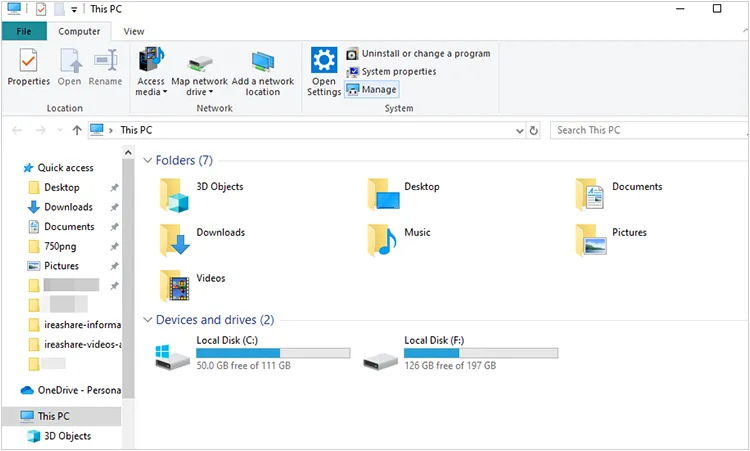
2.5 Eliminar copias de seguridad antiguas
Las copias de seguridad antiguas dañadas a veces pueden causar problemas. En tu PC con Windows, abre iTunes, ve a " Editar " > " Preferencias " > " Dispositivos ". Selecciona las copias de seguridad antiguas que quieras eliminar y haz clic en " Eliminar copia de seguridad ".
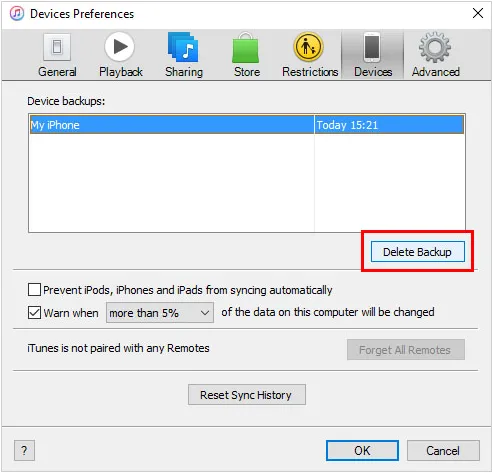
2.6 Desactivar temporalmente el software de seguridad
El software de seguridad, como firewalls o antivirus, a veces puede interferir con la conexión entre tu iPhone e iTunes. Si sospechas que esto es así, intenta desactivar temporalmente el software de seguridad e intenta realizar la copia de seguridad de nuevo. Asegúrate de volver a activar el software de seguridad una vez completada la copia de seguridad para mantener el sistema protegido.
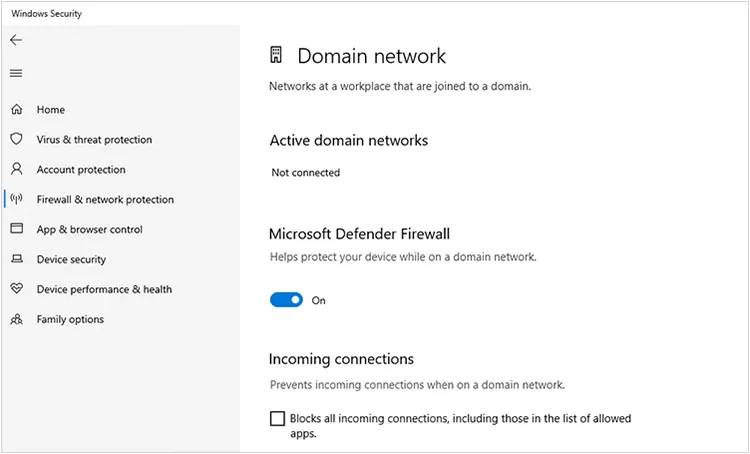
2.7 Comprobar y actualizar unidades USB
Los controladores USB obsoletos o dañados también pueden impedir que tu iPhone se conecte correctamente a la computadora. Para actualizar los controladores USB, abre el Administrador de dispositivos en tu computadora, busca tu iPhone en " Dispositivos portátiles ", haz clic derecho y selecciona " Actualizar controlador ". Una vez actualizados los controladores, vuelve a conectar tu iPhone e intenta hacer una copia de seguridad.

2.8 Restablecer carpeta de bloqueo
A veces, la carpeta Lockdown de tu ordenador, que almacena información sobre los dispositivos iOS conectados, puede dañarse, lo que provoca errores en las copias de seguridad. Para restablecer la carpeta Lockdown:
En Windows: navegue a C:\ProgramData\Apple\Lockdown y elimine el contenido.
Después de eliminar el contenido de la carpeta, vuelva a conectar su iPhone e intente realizar la copia de seguridad una vez más.
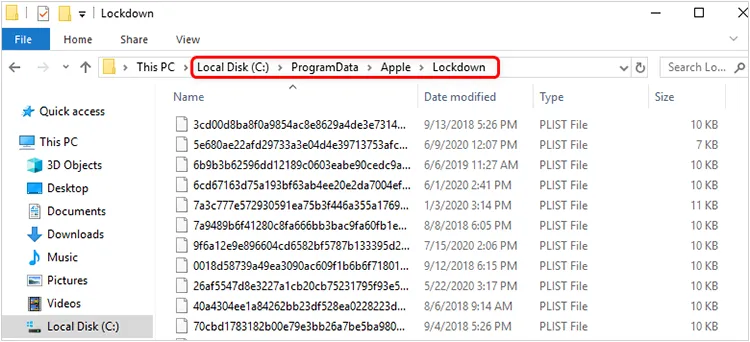
2.9 Restaurar iPhone con modo DFU
Si ninguna de las soluciones anteriores funciona, puedes intentar restaurar tu iPhone usando el modo DFU (Actualización del Firmware del Dispositivo). Esta es una solución más avanzada, pero puede ayudarte a resolver problemas persistentes con tu iPhone. Para ello:
Paso 1: Conecte su iPhone a su computadora y abra iTunes.
Paso 2: Ingrese al modo DFU presionando el botón " Subir volumen ", seguido del botón " Bajar volumen ", luego presione y mantenga presionado el botón " Lateral " hasta que la pantalla se vuelva negra.
Paso 3: Una vez que la pantalla esté negra, mantenga presionados los botones " Lateral " y " Bajar volumen " durante 5 segundos, luego suelte el botón " Lateral " mientras continúa presionando el botón " Bajar volumen " durante otros 10 segundos.
Paso 4: iTunes debería detectar tu iPhone en modo de recuperación. Sigue las instrucciones en pantalla para restaurar el dispositivo.
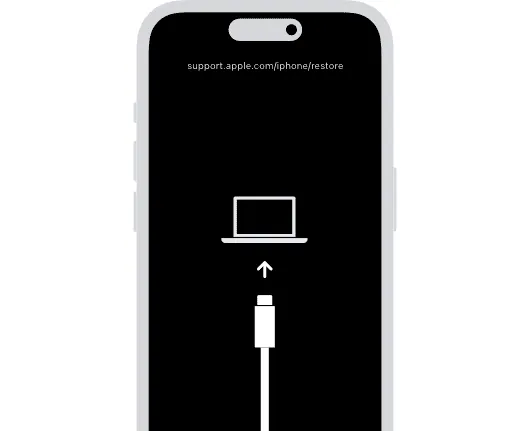
2.10 Usar la reparación de iTunes
Puedes usar iTunes Repair para solucionar tu problema de iTunes con solo unos clics. Pero ten en cuenta que este software solo revisa tu iTunes. Si el error de la copia de seguridad no se debe a iTunes, no podrá solucionar el problema de la copia de seguridad de tu iPhone.
Características principales de iTunes Repair:
* Detecta rápidamente diferentes errores de iTunes en una PC.
* Repara fallos y errores de iTunes a la vez.
* Repara eficazmente los componentes dañados de iTunes.
* Ayudarle a instalar una versión correcta de iTunes.
* Compatible con todas las versiones de iTunes.
Descargar iTunes Repair.
Descargar para Win Descargar para Mac
A continuación se explica cómo solucionar el error de copia de seguridad de iTunes con este software:
Paso 1: Descarga e instala iTunes Repair en tu PC. Ábrelo y selecciona " Más herramientas " > " Reparar iTunes ".
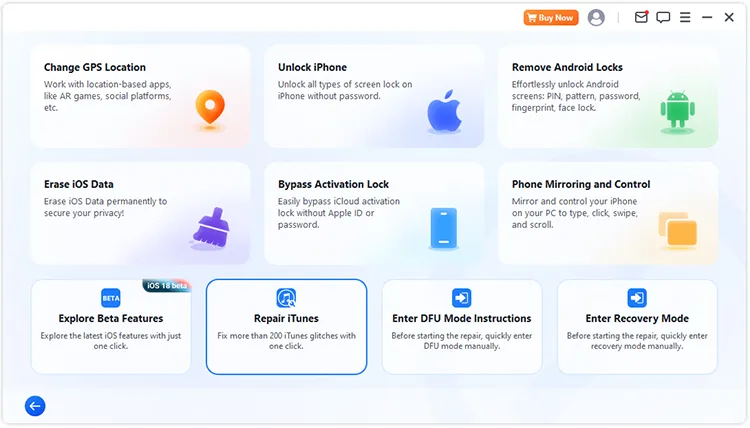
Paso 2: El software detectará y verificará su software iTunes automáticamente.
Paso 3: Haga clic en " Reparar " para descargar la unidad de reparación y reparar iTunes.
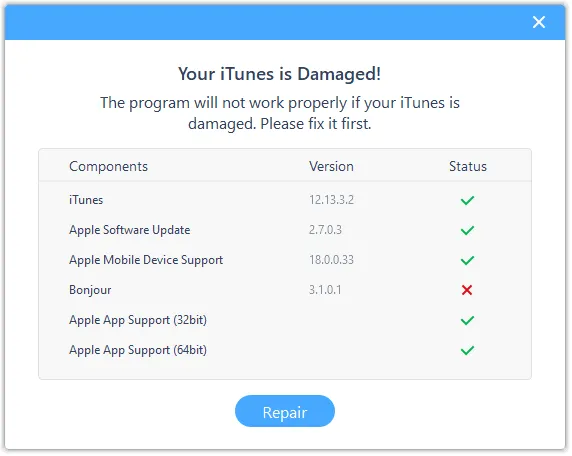
Consejos: Puede abrir la guía completa para aprender a utilizar este software de reparación de iTunes paso a paso.
Parte 3: Solucionar el error de copia de seguridad del iPhone con una alternativa a iTunes
Si ha agotado todos los pasos de solución de problemas de iTunes y aún enfrenta errores de copia de seguridad, tal vez sea momento de considerar una alternativa. iReaShare iPhone Manager es una herramienta confiable diseñada para administrar datos de iPhone, incluidas las copias de seguridad, sin las complejidades a veces asociadas con iTunes.
Características principales de esta alternativa a iTunes:
* Realice una copia de seguridad de los datos del iPhone en una computadora de inmediato.
* Le permite obtener una vista previa y transferir selectivamente los datos de su iPhone a su computadora .
* Le permite acceder a los datos de su iPhone en su computadora después de realizar una copia de seguridad.
* Restaura tu copia de seguridad en tu iPhone sin perder ningún dato.
* Admite la copia de seguridad de contactos de iPhone , SMS, fotos, historial de llamadas, carrete de cámara, calendario, etc.
* Funciona con iOS 5.0 y superiores, incluido iOS 26, como iPhone 17 Pro/17 Pro/Max/17, iPhone Air, iPhone 16/15/14/13/12/11/X, iPad Pro, iPad Air, iPad mini y más.
Descargue iReaShare iPhone Manager para reemplazar iTunes.
Descargar para Win Descargar para Mac
A continuación te explicamos cómo hacer una copia de seguridad de tu iPhone con esta alternativa:
Paso 1: Después de instalarlo en su computadora, inicie iReaShare iPhone Manager en el escritorio y conecte su iPhone a la computadora con USB.
Paso 2: Cuando el software detecte tu dispositivo, te pedirá que selecciones " Confiar " en tu iPhone. Una vez conectado, haz clic en " Super Toolkit " en el menú superior.

Paso 3: Haz clic en " Copia de seguridad y restauración de iTunes " y selecciona la pestaña " Copia de seguridad ". A continuación, selecciona una ubicación para guardar la copia de seguridad y haz clic en " Aceptar " para iniciar el proceso. Una vez hecho esto, puedes consultar la copia de seguridad en el ordenador.

Mira la videoguía para hacer un backup de los datos de tu iPhone con esta alternativa:
Parte 4: Preguntas frecuentes sobre iTunes que no realiza copias de seguridad del iPhone
P1: ¿Qué sucede si se interrumpe el proceso de copia de seguridad?
Si la copia de seguridad de iTunes se interrumpe (por ejemplo, debido a un problema de conexión o al fallo de una aplicación), podría quedar una copia de seguridad dañada en tu ordenador. Este archivo dañado puede impedir que las futuras copias de seguridad funcionen correctamente. Te recomendamos eliminar el archivo de copia de seguridad dañado de tu ordenador.
P2: ¿Por qué iTunes dice que no hay suficiente espacio para hacer una copia de seguridad de mi iPhone, aunque hay espacio en mi computadora?
A veces, iTunes puede informar incorrectamente una falta de espacio debido a:
- Problemas con el sistema de archivos: si hay un problema con el sistema de archivos de tu computadora, es posible que iTunes no reconozca correctamente el espacio disponible.
- Biblioteca de iTunes dañada: un archivo de biblioteca de iTunes dañado o corrupto puede provocar errores de copia de seguridad.
Solución: Intenta reparar o borrar tu disco duro para eliminar todos los archivos antiguos de la biblioteca de iTunes. Asegúrate también de tener suficiente espacio no solo para guardar la copia de seguridad, sino también para que iTunes cree archivos temporales durante el proceso.
P3: ¿Qué debo hacer si iTunes sigue congelándose o fallando durante una copia de seguridad?
Si iTunes falla durante la copia de seguridad, podría deberse a un problema de software o a un conflicto con otros programas. Prueba lo siguiente:
- Reinicie su computadora y su iPhone.
- Asegúrese de que no haya otras aplicaciones (como programas antivirus) ejecutándose en segundo plano.
- Desinstale y vuelva a instalar iTunes para asegurarse de que la instalación no esté dañada.
- Verifique si hay problemas de sistema o hardware en su computadora (por ejemplo, poco espacio en disco o problemas de RAM).
Conclusión
Aunque iTunes es una herramienta potente para hacer copias de seguridad de tu iPhone, no es inmune a errores. Siguiendo los pasos de solución de problemas descritos anteriormente, generalmente podrás resolver problemas comunes y que tu copia de seguridad vuelva a funcionar. Además, puedes usar iTunes Repair para reparar tu iTunes con un solo clic, la forma más rápida de reparar errores de iTunes.
Descargar para Win Descargar para Mac
Si estos pasos no solucionan el problema, usar una alternativa como iReaShare iPhone Manager es una excelente manera de garantizar que tus datos estén respaldados de forma segura. Realizar copias de seguridad con regularidad es esencial para proteger tus datos, así que no dejes que un problema técnico te impida mantener tu iPhone seguro.
Descargar para Win Descargar para Mac
Artículos relacionados
Imprima fácilmente mensajes de texto desde su iPhone con 4 métodos (últimos)
Resuelto: Cómo sincronizar contactos de iPhone a Mac fácilmente





























































